excel2010插入表单控件的方法
2016-12-02
在Excel中录入数据的过程中经常需要用到表单控件进行编辑,这个时候就需要我们手动把开发工具调出来了,下面是小编带来的关于excel2010插入表单控件的方法,希望阅读过后对你有所启发!
excel2010插入表单控件的方法:
插入表单控件步骤1:先看下效果,下面是两个调查表单,左边使用的是单选按钮,右边使用的是复选按钮。
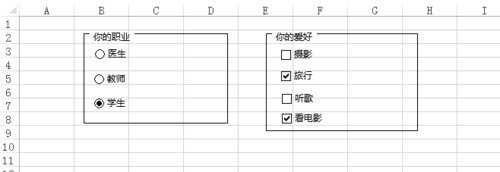
插入表单控件步骤2:插入表单控件是在开发工具选项卡下,该选项卡不在默认主选项卡,需要添加该选项卡。在 文件->选项->自定义功能区,勾选开发工具
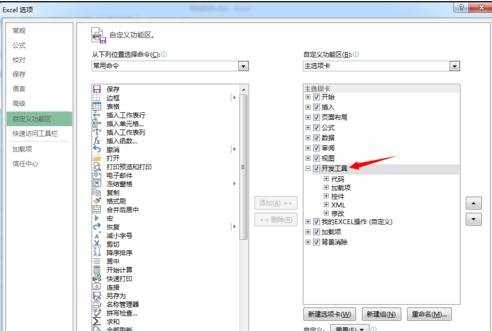
插入表单控件步骤3:回到表格,即看到多了一个开发工具选项卡, 选择开发工具->插入->表单控件->分组框。
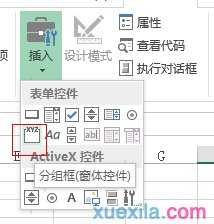
插入表单控件步骤4:将分组框重命名为“你的职业”
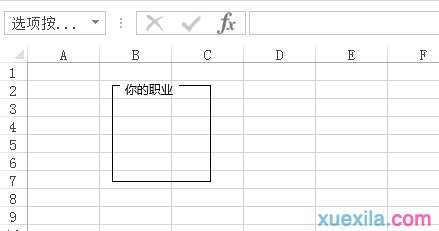
插入表单控件步骤5:再选择开发工具->插入->表单控件->选项按钮,重命名按钮标题,将按钮整齐排列在分组框内,即做出如下效果。
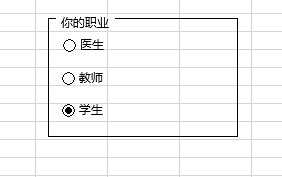
插入表单控件步骤6:如果需要多选,则可以使用表单控件下面的复选框按钮,如下图,调查兴趣爱好,可以有多个选项,使用复选框。还有其他的一些控件,读者可以自行探索。
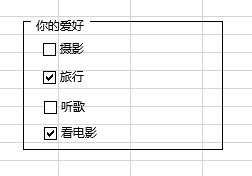
看了excel2010插入表单控件的方法还看了:
1.excel2010 添加日期控件的方法
2.excel2013插入控件的教程
3.excel2010 插入按钮的教程
4.怎么在Excel表格中怎样插入按钮
5.excel2010调出vba控件的方法
6.怎么在excel2013插入打钩方框
7.怎么在excel2010中插入和编辑表格